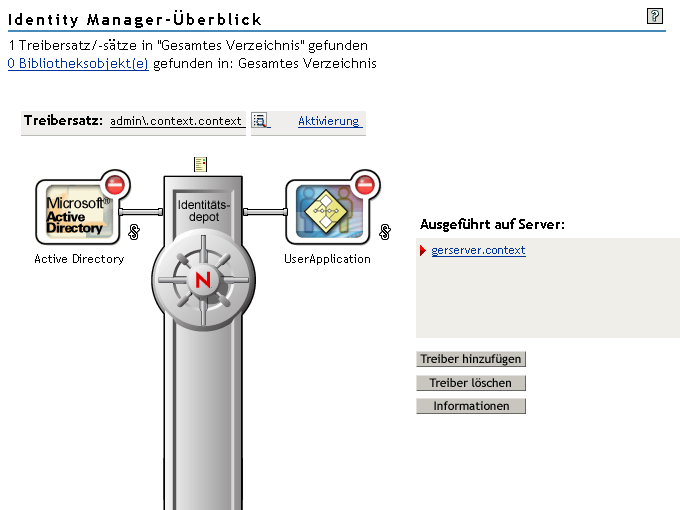5.3 Erstellen des Benutzeranwendungstreibers
Sie müssen für jede Benutzeranwendung einen separaten Benutzeranwendungstreiber erstellen, sofern sich die Benutzeranwendungen nicht in einem Cluster befinden. Benutzeranwendungen, die demselben Cluster angehören, müssen sich einen Benutzeranwendungstreiber teilen. Weitere Informationen zum Ausführen der Benutzeranwendung in einem Cluster finden Sie im Identity Manager 3.5.1 Benutzeranwendung: Administrationshandbuch .
Die Benutzeranwendung speichert anwendungsspezifische Daten im Treiber, um die Anwendungsumgebung zu steuern und zu konfigurieren. Dazu gehören die Cluster-Informationen für den Anwendungsserver und die Workflow-Engine-Konfiguration.
WICHTIG:Wird mehreren Benutzeranwendungen, die sich nicht in einem Cluster befinden, derselbe Treiber zugeordnet, führt dies bei einer oder mehreren Komponenten in der Benutzeranwendung zu Mehrdeutigkeiten und einer fehlerhaften Konfiguration. Der Ursprung der daraus entstehenden Probleme ist nur schwer zu erkennen.
So erstellen Sie einen Benutzeranwendungstreiber und verknüpfen ihn mit einem Treibersatz:
-
Melden Sie sich beim Identitätsdepot mit iManager an (falls Sie nicht bereits angemeldet sind).
-
Wechseln Sie zu Funktionen und Aufgaben > Identity Manager-Dienstprogramme und wählen Sie Neuer Treiber, um den Assistenten zur Treibererstellung zu starten.
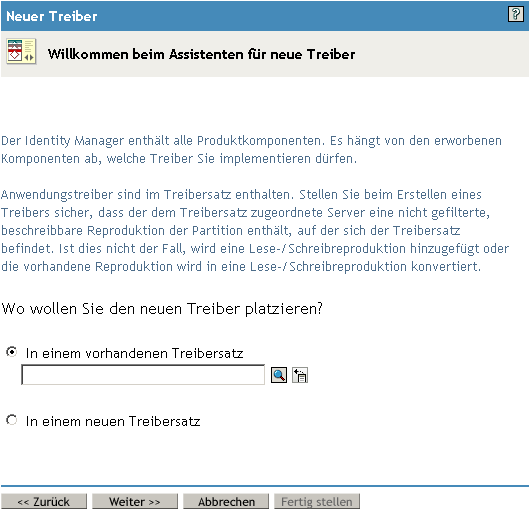
-
Wenn der Treiber in einem vorhandenen Treibersatz erstellt werden soll, wählen Sie die Option . Klicken Sie anschließend auf das Symbol für die Objektauswahl, wählen Sie ein Treibersatzobjekt und klicken Sie auf Weiter. Fahren Sie dann mit Schritt 4 fort.
oder
Wenn ein neuer Treibersatz erstellt werden soll (z. B. wenn der Benutzeranwendungstreiber auf einem anderen Server platziert werden soll als die anderen Treiber), wählen Sie , klicken Sie auf Weiter und definieren Sie anschließend die Eigenschaften des neuen Treibersatzes.
-
Geben Sie für den neuen Treibersatz einen Namen, einen Kontext und einen Server ein.
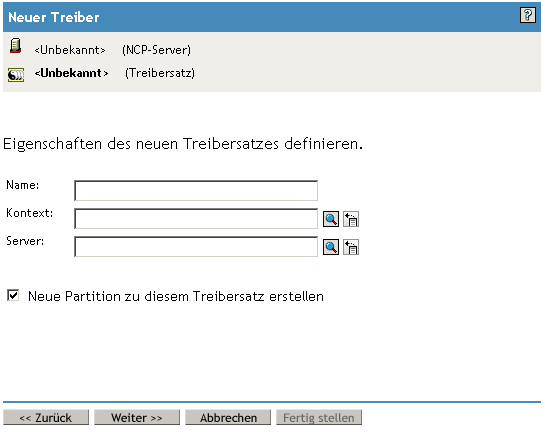
-
Klicken Sie auf .
-
-
Klicken Sie auf Treiberkonfiguration vom Server importieren (.XML-Datei).
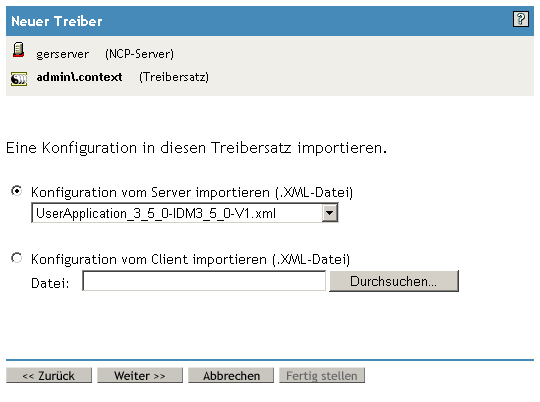
-
Wählen Sie in der Dropdown-Liste den Eintrag UserApplication.xml.
Dies ist die Konfigurationsdatei des neuen Treibers.
-
Klicken Sie auf Weiter.
Wenn UserApplication.xml nicht in der Dropdown-Liste angezeigt wird, wurde vermutlich bei der Installation von Identity Manager 3.5.1 der webbasierte Administrationsserver nicht installiert.
-
Sie werden aufgefordert, die Parameter für den Treiber einzugeben. (Blättern Sie durch die Elemente, um alle anzuzeigen.) Notieren Sie die Parameter, da Sie sie zur Installation der Benutzeranwendung benötigen.
-
Klicken Sie auf Weiter.
-
Klicken Sie zum Öffnen des Fensters „Sicherheitsäquivalenzen“ auf Sicherheitsäquivalenzen definieren. Wählen Sie einen Administrator oder ein anderes Supervisor-Objekt aus und klicken Sie auf .
In diesem Schritt erhält der Treiber die erforderlichen Sicherheitsberechtigungen. Ausführliche Informationen zur Bedeutung dieses Schrittes finden Sie in der Dokumentation zu Identity Manager.
-
(Optional, aber empfohlen) Klicken Sie auf Verwaltungsfunktionen ausschließen.
-
Klicken Sie auf Hinzufügen und wählen Sie die Benutzer aus, die von Treiberaktionen ausgeschlossen sein sollen (z. B. Verwaltungsfunktionen).
-
Klicken Sie zweimal auf OK und anschließend auf Weiter.
-
Klicken Sie auf , um das Fenster „Sicherheitsäquivalenzen“ zu schließen und eine Zusammenfassung anzuzeigen.
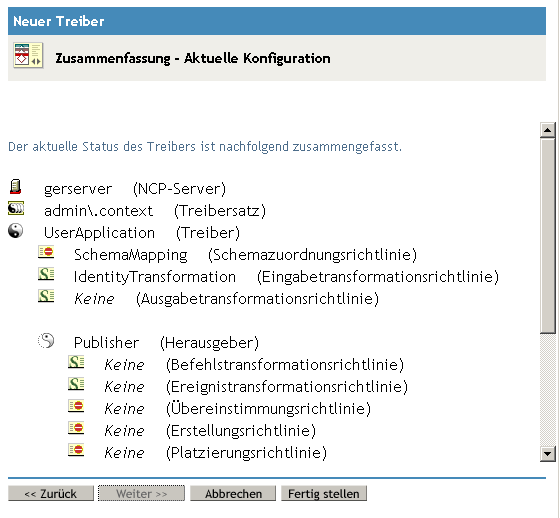
-
Sind die Angaben richtig, klicken Sie auf Fertig stellen oder Fertig stellen – Überblick.
WICHTIG:In der Standardeinstellung ist der Treiber deaktiviert. Aktivieren Sie den Treiber erst nach der Installation der Benutzeranwendung.